티스토리 뷰
전세계를 강타한 인공지능 챗gpt 발표 이후로 많은 회사에서 이와 비슷한 언어생성 서비스를 앞다투어 발표하고 있는데요. 대표적으론 마이크로소프의 빙(bing)과 한국의 뤼튼 등이 있습니다. 구글에서도 얼마전 마침내 인공지능 언어생성 모델 바드(Bard)를 출시했는데요. 영어 다음으로 선공개한 언어는 놀랍게도 한글과 일본어였습니다. 따라서 챗gpt보다 훨씬 한글에 최적화 되어있어 속도 등 사용환경이 쾌적하더라구요. 오늘은 바드 사용법과 챗gpt 비교시 장단점에 대해 자세하게 알아보겠습니다.
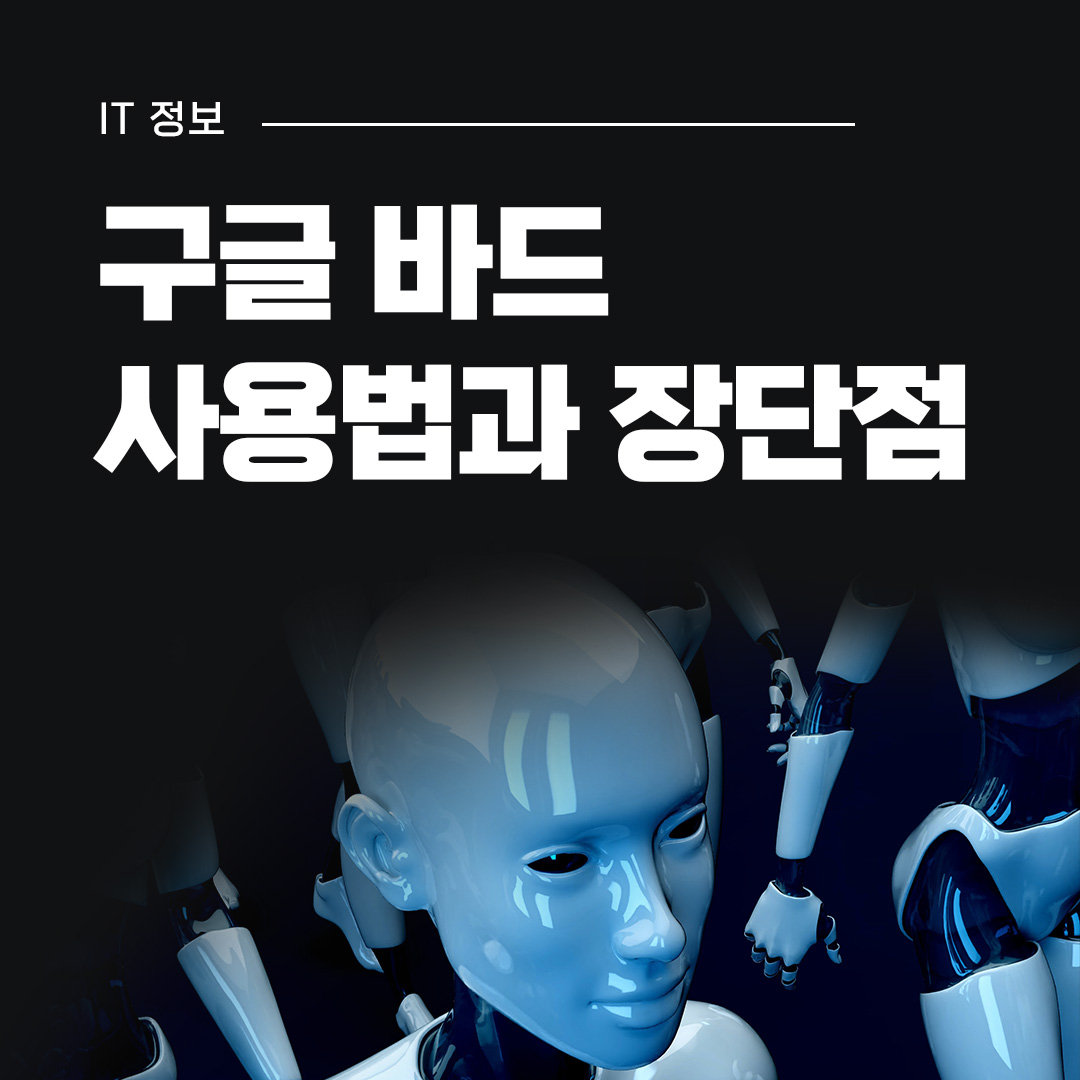
구글 바드란?
바드(Bard)는 구글에서 만든 대규모 언어 생성 인공지능 모델로, 채팅을 통해 간단하게 텍스트 생성 및 언어 번역 등 다양한 종류의 창의적인 컨텐츠를 만드는데 도움을 줍니다. 챗gpt를 사용해보신 분들에게는 친숙할 것 같은데요. 채팅으로 내가 원하는 명령어를 입력하면 인공지능이 알아서 정보를 탐색 후 알맞은 답변을 내줍니다.
예를들어 '방콕으로 5박 6일 여행을 갈건데 여행계획을 짜줄래?'라고 부탁하면 아래와 같이 자세하게 여행계획을 짜주는데요. 그외에 유튜브 대본, 개발코드, 이메일 초안 작성 등 창의적인 작업에 활용하기도 좋습니다.

구글 바드 사용법
아래 구글바드 사이트로 이동해서 간단하게 구글 아이디로 가입 후 무료로 사용할 수 있습니다. PC, 모바일 전부 사용 가능하구요. 아무래도 크롬에서 바로 사용할 수 있다보니 최적화가 잘 되어있는 느낌이라 속도도 빠릅니다. 내가 원하는 정보나 창작하고 싶은 주제에 대해 채팅으로 물어보면 됩니다.
바드는 챗gpt와 동일하게 채팅 프롬프트에 원하는 질문이나 요청사항을 적고 비행기 아이콘을 누르거나 엔터를 치면 답변을 해줍니다.

답변 결과는 질문에 따라 양이 다르더라구요. 글의 양은 챗gpt가 더 많은 것 같지만 바드는 꼭 필요한 정보만 요약해서 정리해줘서 개인적으로는 더 편리하다고 느꼈습니다. 바드의 결과가 나오면 개발에 도움이 되도록 아래 엄지 올리거나 내리는 아이콘을 눌러 간단하게 피드백을 줄 수 있습니다.
엄지손가락 아이콘 옆에 화살표가 있는 아이콘은 내보내기 기능입니다. 구글 docs나 gmail로 내보낼 수 있습니다. 블로그 작성할 때 구글 독스 기능을 이용해서 글 내용을 정리 후 티스토리에 한번에 복붙해 넣기도 편합니다. 또한 바드로 이메일 초안 작성 후 바로 메일로 보내기도 편리하겠네요.
'구글에서 검색 '을 누르면 검색할 키워드를 추천해주고, 클릭하면 구글 검색 결과로 바로 이동합니다. 바드 답변의 팩트 체크를 하고 싶거나 추가적인 정보가 더 필요하다면 활용하면 좋은 기능 같네요.

또한 답변이 마음에 들지않는다면 질문 밑에 다른 답안보기 옵션을 클릭해보세요. 다른 답안을 3가지 정도 추천해줘서 그 중에서 고를 수 있습니다.

구글 바드 왼쪽 메뉴바를 보면 다양한 기능을 사용할 수 있는데요.
01. 채팅 재설정 : 지금까지 대화를 나눴던 내용을 삭제하고 리셋하는 기능
- 챗gpt와 달리 대화별로 방을 만드는게 아니라서 그전에 나눴던 대화를 한번에 다 리셋해줍니다. 꼭 필요없는 내용이 맞는지 확인 후 삭제하는 것을 추천합니다. 바드를 사용 후 껐다가 다시 들어가면 답변해줬던 내용을 다시 확인할 수 없습니다. 그래서 사용할 때 중요한 내용들은 바로 메모장이나 워드 등 다른 곳에 복사해놓길 추천드려요.
02. Bard 활동 : 그동안 나눴던 채팅 프롬프트 질문을 확인 가능
- 이전에 내가 물어봤던 질문에 대한 정보를 얻을 수 있습니다. 대신 그 답변은 저장되어있지않아서 다시 볼 수 없는 점이 조금 아쉽습니다.
Bard 활동을 클릭하면 내가 입력한 프롬프트 등을 저장할지 선택할 수 있습니다. 자동삭제 기간도 설정할 수 있어요. 또한 내가 질문한 프롬프트 내용이 아래에 리스트로 쭉 시간별로 정리되어있습니다. 답변 내용은 세부 내용을 클릭해도 안뜨더라구요? 따로 볼 수 있는 방법은 없는 것 같아 아쉽습니다.

아래와 같이 내가 검색한 리스트가 시간별로 나오는데, 답변 내용은 확인 불가합니다.

03. FAQ
- 바드 사용에 관련한 도움말 및 팁 등을 확인 가능
04. 업데이트
- 바드는 베타 버전으로 지속적인 업데이트 중이며 업데이트 된 세부 내역등을 확인 가능
05. 어두운/밝은 테마 사용
- 다크 모드 사용 가능
다크모드 사용이 가능해서 너무 좋더라구요. 눈이 피로해서 항상 다크모드 애용중이라 바드 사용하는 분들도 다크모드 사용해보세요.
챗GPT와 바드 비교 및 장단점
그렇다면 먼저 출시된 챗gpt와 바드를 직접 사용해보고 차이점은 무엇이 있는지 살펴보겠습니다. 바드는 얼마전 출시된 언어 생성 모델이라 비교적 후발주자이기도 한데요. 대신에 최신 서비스라 가진 장점도 많습니다.
장점 01. 더 높은 신뢰도
챗gpt의 큰 단점은 21년도까지의 정보만 학습해서 최신 정보에 대해 물어봤을 땐 거짓말로 말이 될법하게 꾸며내는 문제점이었습니다. 하지만 구글 바드는 23년 최신 정보를 기반으로 답변을 해주기때문에 챗 gpt보다 신뢰성이 높습니다. 하지만 여전히 팩트체크는 기본적으로 해보아야하구요.
예를들어 23년도 전기세 인상 이슈에 대해 챗gpt와 구글바드 모두에게 물어보았습니다.

챗gpt는 처음부터 2023년의 정보는 구체적으로 알지 못한다고 하네요. 그리고 그 외에 전기요금 인상에 요인이 되는 일반적인 문제들을 이야기합니다.

구글바드는 그와 달리 전기세 인상의 이유와 인상 시기, 금액까지 자세하게 알려주고있습니다. 앞으로 예상 전망까지도 알려주고 있구요. 하지만 팩트 체크는 필수입니다.
장점 02. 한글 최적화 및 빠른 속도
챗gpt도 한글 사용은 가능하지만, 무료버전에서는 한글로 사용할 때 속도가 느려지는게 단점이었습니다. 그래서 보통 프롬프트 지니와 같은 한글을 영어로 번역하여 질문해주는 확장프로그램을 따로 사용해주어야하는 불편함이 있었는데요.
하지만 구글 바드는 영어 다음으로 한글, 일본어를 최적화시켰기때문에 한글로 사용했을 때도 속도가 빠릅니다. 또한 바드 자체의 ui 언어도 한글로 설정되어있어서 한국어 사용자에게 무척 친숙하고, 쾌적합니다. 한글로 물어본 질문도 챗gpt보다 이해력이 더 높다고 느껴졌어요.
답변도 당연히 한글로 해주는데, 번역이 매끄럽고 깔끔합니다. 챗gpt는 프롬프트 지니 없이 사용하면 한글 번역이 매끄럽지않은 경우가 많았습니다.
장점 03. 편리한 다른 답안 보기 기능
구글 바드는 챗gpt와 달리 받은 답변이 마음에 안들면 다른 답안 보기라는 기능이 추가되어있습니다. 같은 질문에도 3가지의 다른 답변을 받을 수 있는 건데요. 추가적인 정보가 더 필요할 때 활용하면 좋더라구요.
장점04. 모든 기능 무료로 이용가능
챗GPT와 달리 바드는 모든 기능이 무료로 이용가능합니다. 챗GPT는 유료버전과 무료버전에 속도와 성능이 크게 차이가 나는데요. 바드는 그런 차이 없이 모든 이용자가 같은 서비스를 무료로 이용가능한 점이 장점입니다. 속도도 기본적으로 빠르구요.
장점05. 학습시키거나 질문 이어하기
챗GPT는 내가 여러가지 질문을 하고 '위의 내용을 요약해서 블로그 글을 써줘.'와 같이 학습한 정보를 바탕으로 질문을 이어할 수 있습니다. 내가 실시간으로 정보를 학습시킨 후 다양하게 활용할 수 있었는데요. 바드도 동일하게 이용할 수 있습니다.
하지만 사용하는 방법이 따로 있더라구요. '그리고' 라는 명령어를 꼭 붙여주어야합니다. 예를들어 'xx에 대해 설명해줘.'라고 첫 질문을 한 뒤에 다음 질문으로 '그리고 위 내용을 포함하는 블로그 글을 써줘.'라고 요청해야 관련된 내용으로 답변을 해줍니다.
챗gpt와는 사용방법이 달라서 처음엔 헤맸는데, '그리고'를 꼭 붙여주어야 연관된 주제로 계속 답변을 해주더라구요. 참고하시길 바랄게요!
일단 장점은 위와 같구요. 저는 개인적으로 챗GPT보다 한글 사용이 쾌적하고 속도가 빠르며 정보의 정확도가 더 높은 편이라 구글 바드를 더 많이 이용하고 있습니다. 그 외에 실사용하면서 느낀 단점에 대해 알아볼게요.
단점 01. 이전에 받은 답변 저장 안됨
아마 이게 가장 구글 바드의 큰 단점이 아닐까 싶어요. 챗GPT 처럼 이전에 나눴던 채팅의 내용이 저장되지않아요. 내가 질문한 내역은 확인이 가능하지만요. 그래서 답변은 따로 저장하거나 정리해두어야 해요.
페이지를 껐다가 다시 새창으로 열면, 리셋이 되어있습니다. 황당;;
단점02. 학습시키거나 질문 이어하기가 까다로움

구글 바드는 질문 이어하기 하는 방법이 따로 있습니다. '그리고' 라는 단어를 꼭 맨 앞에 붙여주어야하는데요. 예를 들어 골든 리트리버에 대해 물어보고, '그리고'없이 위 글을 바탕으로 블로그 글을 써달라고 했습니다. 골든 리트리버에 관련한 내용이 아닌 블로그에 대한 이야기를 멋대로 해줍니다. 반대로 챗GPT에게 똑같은 요청을 해볼게요.

제가 원하던 골든리트리버에 대한 블로그 글을 써주네요. 추가적으로 위 답변에 어울리는 제목을 추천해달라할 수도 있습니다. 이렇듯 챗GPT와 다르게 꼭 명령어를 붙여주어야 질문이어하기 등이 가능하네요. 학습시키는 것도 챗GPT가 훨씬 쉬웠습니다.
오늘은 구글 바드의 사용법과 챗GPT와 비교했을 때 느낀 장단점에 대해 알아보았습니다. 대기업끼리 경쟁을 하다보니 이용자입장에서는 어떤 인공지능 서비스를 무료로 써야할지 행복한 고민을 하고 있네요. 본인에게 맞는 서비스를 이용해서 인공지능 시대를 맘껏 활용해보자구요.
'IT 노트 > 챗GPT' 카테고리의 다른 글
| 챗GPT 사용법과 한글 번역등 필수 확장프로그램 TOP3 (0) | 2023.10.09 |
|---|---|
| 뤼튼 ai 그림 그리는 방법과 상업적 사용 저작권 알아봐요 (0) | 2023.08.30 |
| 뤼튼 ai 사용법 블로그 글쓰는 시간 혁신적으로 줄이기 (0) | 2023.04.29 |
| 챗GPT 유료로 써야하는 이유와 챗GPT4.0 업그레이드 (0) | 2023.03.17 |
| bing 빙 챗GPT 사용법 빠르게 승인받는 꿀팁 (0) | 2023.03.10 |



